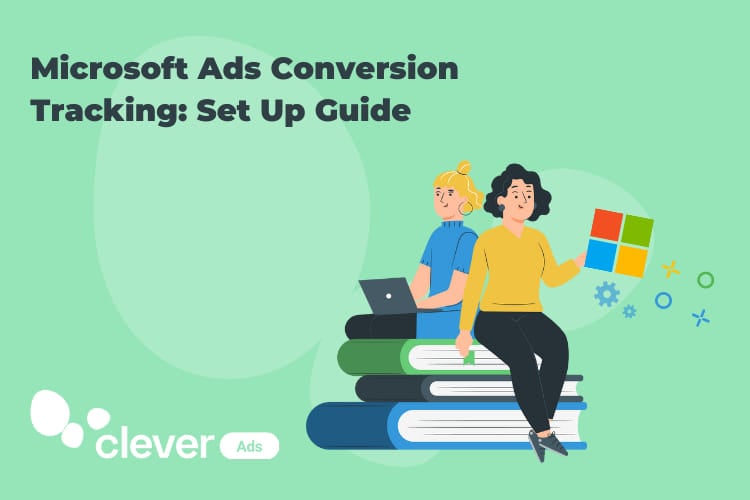Cómo configurar el seguimiento de conversiones de Microsoft Ads
Tener el seguimiento de conversiones correctamente configurado es esencial a la hora de medir el rendimiento de tus campañas de publicidad, por lo que es realmente importante asegurarse de que tus conversiones están siendo rastreadas correctamente.
Como ya explicamos en un post anterior sobre seguimiento de conversiones de Google Ads, hoy vamos a centrarnos en el proceso de configuración del seguimiento de conversiones de Microsoft Ads. Es bastante similar al de Google Ads pero con algunas diferencias que debemos tener en cuenta. Vamos a explicarlo paso a paso con detalle para que te resulte lo más fácil posible implementar el seguimiento de conversiones de Microsoft Ads, ¡pesta atención!
Cómo configurar el seguimiento de conversiones de Microsoft Ads
#1. Crear una UET Tag
El primer paso para configurar el seguimiento de conversiones de anuncios en la plataforma de Microsoft Ads es crear una etiqueta UET. Esto es, básicamente, un código de Microsoft que necesitas poner en tu sitio web y permitirá que tu página y Microsoft se comuniquen entre sí para que Microsoft pueda hacer un seguimiento de tu sitio web.
Para establecer la etiqueta UET, necesitas iniciar sesión en tu cuenta de Microsoft Advertising > hacer clic en Herramientas > Seguimiento de conversiones > Etiqueta UET > botón Crear etiqueta UET y completar el nombre y la descripción que quieres dar a la etiqueta.
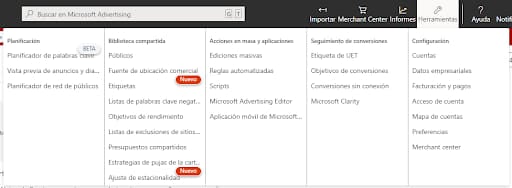
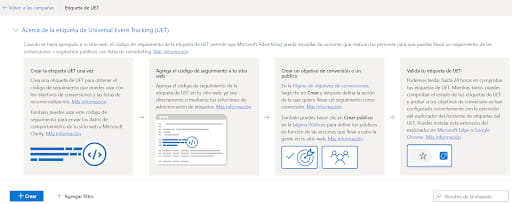
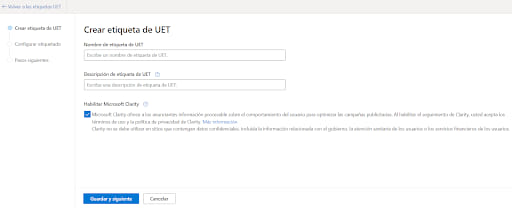
Después de haber dado un nombre a la etiqueta UET, en la configuración del etiquetado verás diferentes opciones para añadir el código de seguimiento de Microsoft Ads a tu sitio web, selecciona la que más te convenga. Si tienes una cuenta de Google Ads y tus campañas ya hacen un seguimiento correcto de las conversiones, te recomendamos que selecciones la opción de añadir la etiqueta de seguimiento de Microsoft Ads a través de Google Tag manager.
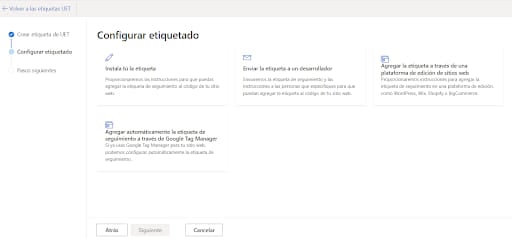
Si prefieres instalar la etiqueta tú mismo, recuerda que el código debe añadirse a todas las páginas de tu sitio web.
Para añadir el código de seguimiento de la etiqueta UET a tu sitio web, ve al editor de tu sitio web y copia el código en la sección head (antes de la etiqueta de cierre head: «</head>») o en la sección body (antes de la etiqueta de cierre body: «</body>»). Esta opción debería estar disponible en la sección de javascript de su constructor de páginas.
Además, si tu página web fue construida en una plataforma web (como Shopify o WordPress), puedes utilizar ese sistema para añadir tu etiqueta UET.
El código UET tendrá este formato:
<script>
(function(w,d,t,r,u)
{
var f,n,i;
w[u]=w[u]||[],f=function()
{
var o={ti:»149008809″};
o.q=w[u],w[u]=new UET(o),w[u].push(«pageLoad»)
},
n=d.createElement(t),n.src=r,n.async=1,n.onload=n.onreadystatechange=function()
{
var s=this.readyState;
s&&s!==»loaded»&&s!==»complete»||(f(),n.onload=n.onreadystatechange=null)
},
i=d.getElementsByTagName(t)[0],i.parentNode.insertBefore(n,i)
})
(window,document,»script»,»//bat.bing.com/bat.js»,»uetq»);
</script>
![]()
Puedes comprobar si el código se ha instalado correctamente en las páginas utilizando la extensión de Chrome llamada UET tag Helper o con Google Tag Manager si has seleccionado esta última opción.
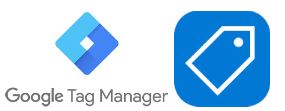
#2. Configura los objetivos de conversión en Microsoft Advertising
Una vez que hayas creado la etiqueta UET y la hayas instalado en tu sitio web, el siguiente paso es configurar los objetivos de conversión. Los objetivos de conversión hacen un seguimiento de las acciones que los usuarios realizan en tu sitio web después de hacer clic en tus anuncios. Cuando estas acciones coinciden con los objetivos de conversión, se cuenta como una conversión.
Para crear un objetivo de conversión, desde tu cuenta de Microsoft Ads ve a Herramientas > Objetivos de conversión y configura los objetivos de conversión en función de lo que quieras rastrear: Sitio web, instalación de la aplicación móvil u offline. A continuación, elige una categoría de objetivo y el tipo de objetivo.
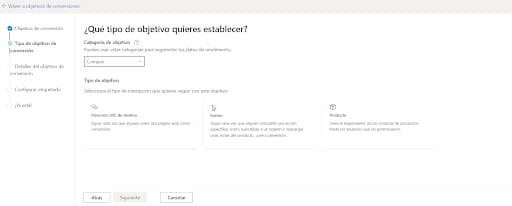
Completa los detalles del objetivo de conversión como el nombre, la URL de destino y si quieres añadir un valor monetario a cada conversión selecciona la opción en el menú desplegable. Además, puede ajustar sus objetivos de conversión con la configuración avanzada.
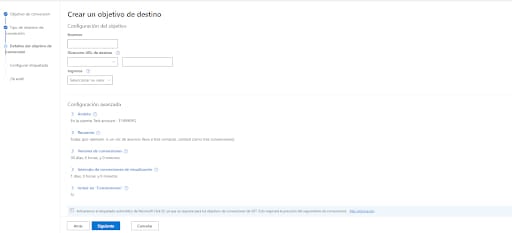
A continuación, selecciona la etiqueta UET que has creado previamente y confirma que la etiqueta UET se ha instalado en todas las páginas de tu sitio web
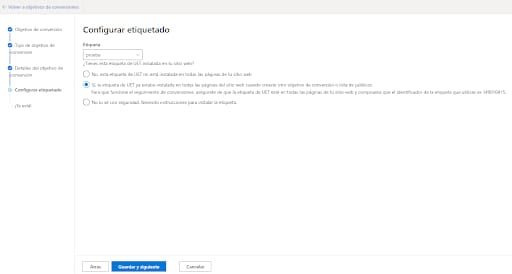
Haga clic en siguiente y se creará su objetivo de conversión.